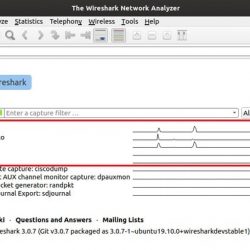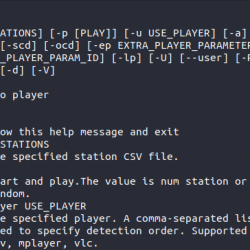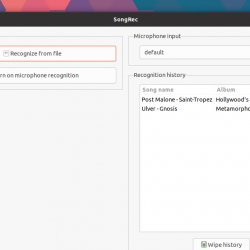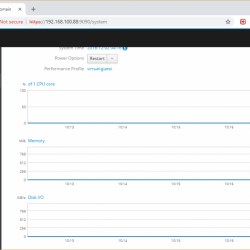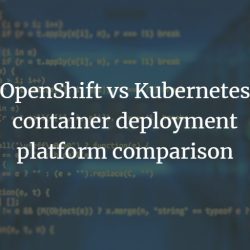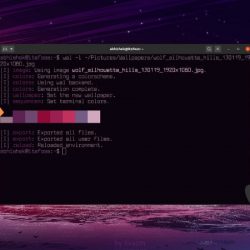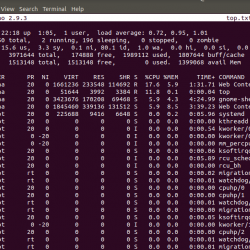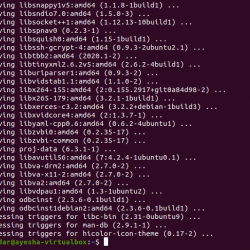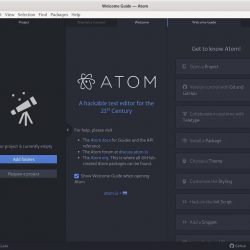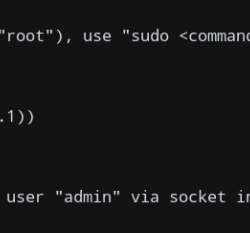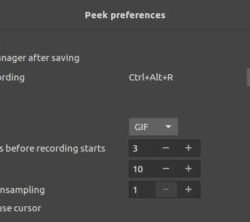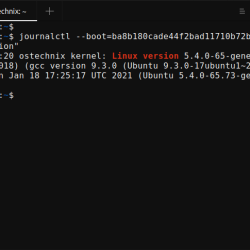能够从图像中复制文本是一个巧妙的小技巧,它允许您从图像中提取一条信息,也许可以复制其中的文本片段或记下屏幕上出现的错误消息。
由于 Linux 没有内置的 OCR 实用程序,因此您必须求助于第三方 OCR 阅读器。 但是因为其中大部分都是基于 CLI 的工具,所以它们对用户不是很友好。
这就是 TextSnatcher 的用武之地。它是一个简单直观的程序,可以非常轻松地从 Linux 上的图像中复制文本。 让我们深入了解更多。
什么是 TextSnatcher?
TextSnatcher 本质上是 Tesseract 的前端 光学字符识别 引擎:各种操作系统使用的流行 OCR 引擎之一。 因此,除了易于使用之外,该工具还可以快速准确地识别字符。
TextSnatcher 支持多种语言:英语、中文、日语、西班牙语、法语、德语和阿拉伯语。 因此,您可以轻松地从包含这些语言的图像中提取文本。
如何在 Linux 上安装 TextSnatcher
TextSnatcher 与所有主要的 Linux 发行版兼容,您可以通过几种方式安装它。 请按照以下说明将其安装在您的系统上。
如果您在机器上使用 Ubuntu、Linux Mint 或任何其他发行版,则可以从 Flathub 安装 TextSnatcher。 为此,首先,确保您的系统具有 Flatpak。 您可以通过打开终端并运行以下命令来执行此操作:
flatpak --version如果这返回一个版本,则您的系统上安装了 Flatpak。 否则,您需要先安装它,您可以使用我们详细的 Flatpak 指南来安装它。
接下来,输入以下命令安装 TextSnatcher:
flatpak install flathub com.github.rajsolai.textsnatcher另一方面,如果您使用的是elementary OS,您可以使用下面的链接从AppCenter 下载TextSnatcher。
下载: 文本抢夺者
或者,如果你想从源代码构建 TextSnatcher——也许是因为你想要一个特定的版本——你也可以这样做。 但是,如果您决定走这条路,您还需要安装以下依赖项:
- 花岗岩
- gtk+-3.0
- gobject-2.0
- gdk-pixbuf-2.0
- 带-1
- libportal-0.5
安装这些后,在终端中运行以下命令来克隆 TextSnatcher 存储库:
git clone https://github.com/RajSolai/TextSnatcher.git TextSnatcher然后,使用以下命令导航到 TextSnatcher 目录:
cd TextSnatcher现在用 Meson 构建程序:
meson build --prefix=/usr使用 cd 命令更改要构建的目录:
cd build最后,通过运行安装它:
sudo ninja install && com.github.rajsolai.textsnatcher如何使用 TextSnatcher
安装 TextSnatcher 后,使用起来非常简单。
首先打开应用程序菜单。 然后,搜索 文本抢夺者 并启动它。 你会看到一个很小的 TextSnatcher 窗口。 根据您的喜好调整此窗口的大小,以便您更轻松地对其执行操作。
接下来,选择要从图像中提取的语言。 为此,请点击窗口左角的标志图标,然后从可用语言中选择一种语言。
选择语言后,您需要做的下一件事是将要从中提取文本的图像提供给 TextSnatcher。 有三种不同的方法可以做到这一点:
- 截图: 它使您可以使用要提取的文本捕获屏幕截图
- 选择文件: 它允许您选择计算机上的文件并从中提取文本
- 从剪贴板获取: 它使您能够将图像复制到剪贴板并提取其文本
要访问这些选项,请点击 立即抢夺 TextSnatcher 主屏幕上的按钮,它将在以下屏幕上显示这三个选项:
选项 1:截图
如果您想从屏幕中提取文本,最简单的方法是捕获屏幕截图,然后将其传递给 TextSnatcher 以提取文本。
为此,单击 截图 按钮。
TextSnatcher 现在将启动 scrot 屏幕截图实用程序并为您提供一个十字光标。 使用它来绘制要提取的文本周围的区域以截取其屏幕截图。
等待几秒钟。 TextSnatcher 将处理文本并将其添加到剪贴板。 打开计算机上的任何笔记程序并使用 Ctrl + V 快捷方式或右键单击空白区域并选择 粘贴 从图像中粘贴和查看复制的文本。
选项 2:选择文件
将图像输入 TextSnatcher 的另一种方法是上传。 当您已经截取了所需文本内容的屏幕截图或已经在计算机上拥有包含所需文本的图像时,这很有用。
要使用此方法,请单击 选择文件 按钮。
当 TextSnatcher 打开文件管理器时,选择你要上传的文件并点击 打开 或者 行 上传它。
上传图像后,TextSnatcher 将读取它并将其文本保存到剪贴板,您可以像在上一个选项中一样看到它。
选项 3:从剪贴板获取
同样,您也可以使用 从剪贴板获取 将图像输入到 TextSnatcher 以从中提取文本的选项。 但是,请记住,此功能目前是偶然的,尤其是在使用 X11 窗口管理器的系统上。 在某些情况下,我们能够让它工作,而在其他时候,它只是抛出了一个错误。
但在这里,这个想法也很简单。 您需要将要从中提取文本的图像复制到剪贴板。 之后,TextSnatcher 将检查您的剪贴板以查找图像并从中提取文本。
从图像中提取文本变得容易
TextSnatcher 使得在 Linux 上从图像中提取文本变得非常容易。 正如它所承诺的那样,它运行得非常快,并且非常易于使用。 此外,多语言支持使您也可以使用该程序提取其他语言的文本,这很巧妙。
因此,现在,每当网站、PDF 文件、讲义或视频上有文本时,您都可以拉出 TextSnatcher 轻松从中提取文本并将其保存在计算机上的笔记程序中。
相反,如果您更喜欢在线工具,有一些网站可以让您免费将图像转换为文本,您可以查看这些网站。